Lecția 3
Biblioteci și efecte în Adobe Premiere Pro.
1. Biblioteca. 1
1.1. Importați fișiere externe. 1
1.2. Panou funcțional. 2
1.3. Cele mai simple operații cu clipsuri. 7
2. Utilizarea efectelor. 10
2.1. Informații generale. 10
2.2. Aplicarea efectelor. 12
2.3. Controlul efectelor. 13
2.4. Configurarea efectelor. 16
1. Biblioteca.
1.1. Importul fișierelor externe
 Adobe Premiere Pro are o bibliotecă care conține toate clipurile cu care lucrați. Panoul de bibliotecă este situat în colțul din stânga sus al programului în mod implicit.
Adobe Premiere Pro are o bibliotecă care conține toate clipurile cu care lucrați. Panoul de bibliotecă este situat în colțul din stânga sus al programului în mod implicit.
Biblioteca conține atât fișierele pe care le importați din surse externe, cât și secvențele și filmele pe care le creați. A importa fișier externîn bibliotecă, accesați meniul „Fișier”, selectați „Import”.

Găsiți locația fișierului pe care îl veți importa în bibliotecă, apoi selectați-l dând clic stânga.

Faceți clic pe butonul „Deschidere”.
Fișierul a fost plasat în bibliotecă.

În partea de sus a bibliotecii există o fereastră de previzualizare a celor selectate acest moment element al bibliotecii, iar la dreapta sunt afișate informații despre acest fișier - în cazul unui fișier video, aceasta este dimensiunea, rata de cadre, durata și calitatea sunetului, dacă este prezent în clip.
 https://pandia.ru/text/78/342/images/image009_112.gif" width="160" height="276">
https://pandia.ru/text/78/342/images/image009_112.gif" width="160" height="276">
Primele două butoane sunt responsabile de modul în care sunt afișate fișierele. Când se face clic pe butonul „Lista”, articolele din bibliotecă vor fi afișate ca o listă.
Și dacă faceți clic pe butonul „Pictogramă”, articolele din bibliotecă vor fi afișate ca pictograme.

Butonul „Automatizați în secvență...” vă permite să mutați clipul selectat din bibliotecă într-o secvență.
Mai întâi, selectați clipul dorit din bibliotecă făcând clic pe el.

Apoi faceți clic pe butonul „Automatizați în secvență...”.
Se deschide o fereastră cu opțiuni pentru inserarea unui clip într-o secvență.
În prima listă derulantă, selectați ordinea de inserare a clipurilor (dacă au fost selectate mai multe) - în ordinea alfabetică sau în ordinea secvenței de selecție.


În a doua listă derulantă, selectați metoda de inserare a clipurilor în piesă (dacă au fost selectate mai multe clipuri) - secvenţial unul după altul sau cu referire la markeri nenumerotați, dacă le-ați creat în prealabil.
În a treia listă derulantă, puteți alege unde vor fi inserate clipul sau clipurile selectate - fie la sfârșitul unei secvențe existente, fie la început, înlocuind clipurile deja la început.


De asemenea, ar trebui să acordați atenție blocului „Ignorați opțiunile”.

Aici puteți bifa una dintre opțiunile propuse. „Ignorați Audi o” („Ignorați sunetul”) - în acest caz, la inserarea unui fragment video, numai imaginea va fi plasată în secvență sau „Ignorați videoclipul” („Ignorați imaginea”) - în acest caz, la inserare un fragment video, numai sunetul va fi plasat în secvență.
 https://pandia.ru/text/78/342/images/image022_62.gif" width="510" height="356">
https://pandia.ru/text/78/342/images/image022_62.gif" width="510" height="356">
Următorul buton de pe panoul bibliotecii este butonul „Găsiți…”.
Făcând clic pe acest buton, apare un dialog de căutare pentru a vă ajuta să găsiți elementele de care aveți nevoie. Această caracteristică este utilă dacă aveți o mulțime de clipuri în bibliotecă și nu îl puteți găsi manual pe cel de care aveți nevoie.
Butonul „Coș” creează un folder în bibliotecă.
Astfel de foldere sunt similare folderelor din Windows, doar că nu sunt create fizic pe computer, ci sunt localizate în proiectul însuși. Folderele pot fi folosite pentru a stoca clipuri, permițându-vă să organizați și să organizați fișierele bibliotecii.
Butonul Element nou vă permite să creați titluri, secvențe, fundaluri transparente și negre și multe altele în bibliotecă.
Făcând clic pe acest buton, se va deschide un meniu derulant din care puteți selecta tipul de element de care aveți nevoie.
Butonul „Șterge” elimină fișierul selectat din bibliotecă. Faceți clic pe acest buton.
Programul vă solicită să confirmați ștergerea. Faceți clic pe Da.

Fișierul va fi eliminat din bibliotecă.

Rețineți că ștergerea unui fișier din bibliotecă va șterge, de asemenea, toate aparițiile acelui fișier din cronologie, dar ștergerea unei instanțe a unui clip din cronologie nu va elimina fișierul din bibliotecă. Puteți returna un clip șters înapoi în bibliotecă accesând meniul „Editați” și selectând „Anulați”.

Această comandă anulează ultima acțiune efectuată în program.

1.3. Operații simple cu cleme
Să ne uităm la cele mai simple acțiuni efectuate cu fișierele din bibliotecă.

Acestea pot fi accesate prin meniul contextual. Pentru a face acest lucru, faceți clic pe clipul din bibliotecă Click dreapta soareci.

Următoarele comenzi sunt disponibile în meniul contextual. Comanda Cut elimină un obiect din bibliotecă (precum și toate instanțele acestuia din tablă) și îl plasează în clipboard.
Comanda „Copiere” copiază un obiect în clipboard.  https://pandia.ru/text/78/342/images/image035_44.gif" width="240" height="164">.gif" width="241" height="232">.gif" width= "536" height="377">
https://pandia.ru/text/78/342/images/image035_44.gif" width="240" height="164">.gif" width="241" height="232">.gif" width= "536" height="377">
De asemenea, multe dintre aceste și alte operațiuni pot fi efectuate folosind meniul principal „Editare”.

2. Utilizarea efectelor.
2.1. Informații generale
Când procesați clipuri în Adobe Premiere Pro, este posibil să utilizați efectele încorporate în program. O listă cu toate efectele programului se află în panoul special „Efecte”. În mod implicit, acest panou este grupat cu alte două. Pentru a activa panoul „Efecte”, faceți clic pe fila cu același nume din colțul din stânga jos al programului.


Se deschide un panou cu o listă de efecte. Toate efectele sunt împărțite în grupuri. Puteți extinde un grup pentru a-și vedea conținutul făcând clic pe pictograma triunghi de lângă numele grupului. 
Primul grup – „Presetări” – conține șabloane de efecte create de dezvoltatorii programului, de exemplu pentru aplicarea efectelor.
Grupul „Efecte audio” conține un set de efecte sonore, iar grupul „Efecte video” conține un set corespunzător de efecte vizuale.
 https://pandia.ru/text/78/342/images/image047_37.gif" width="146" height="154 src=">
https://pandia.ru/text/78/342/images/image047_37.gif" width="146" height="154 src=">
O atenție deosebită ar trebui acordată unui astfel de concept precum tranzițiile. Tranzițiile sunt schimbarea unui clip sau fragment la altul în timpul redării. Există un număr destul de mare de moduri de a trece între clipuri (atât audio, cât și video). Tranzițiile sunt de obicei clasificate ca efecte; lista lor se află în panoul „Efecte” în folderele corespunzătoare: tranziții audio - în folderul „Tranziții audio”, tranziții video - în folderul „Tranziții video”.
 https://pandia.ru/text/78/342/images/image050_37.gif" width="167" height="264">
https://pandia.ru/text/78/342/images/image050_37.gif" width="167" height="264">

Acum, în panoul „Efecte”, extindeți grupul „Efecte video”.
De exemplu, vom aplica un efect din subgrupul „Ajustare”. Extindeți acest subgrup de efecte.
 https://pandia.ru/text/78/342/images/image054_38.gif" width="139 height=147" height="147">
https://pandia.ru/text/78/342/images/image054_38.gif" width="139 height=147" height="147"> 

Acest efect simulează iluminarea unui clip cu cinci. Puteți schimba poziția surselor de lumină, tipul de lumină, culoarea, intensitatea, centrul luminii și difuzia. Alte efecte sunt aplicate în același mod. Mai multe efecte pot fi aplicate unui singur clip.
2.3. Controlul efectelor
Acum, pe tabloul de bord „Program” puteți vedea rezultatul efectului aplicat - o parte a imaginii este, parcă, iluminată de un reflector.

Dacă setările implicite pentru acest efect nu vi se potrivesc, puteți modifica setare manuală diverși parametri. Toți parametrii efectului curent sunt localizați în panoul „Controale efecte”. În mod implicit, acest panou este grupat cu panoul Sursă. Selectați fila „Controale efecte”.

Acest panou afișează toate efectele clipului selectat curent pe cronologie. În partea de sus a panoului sunt efecte video, iar în partea de jos sunt efecte audio.
 https://pandia.ru/text/78/342/images/image062_33.gif" width="207" height="129">.gif" width="218" height="150">
https://pandia.ru/text/78/342/images/image062_33.gif" width="207" height="129">.gif" width="218" height="150">
Toate efectele video și audio pe care le adăugați sunt de asemenea plasate în acest panou. Acum puteți vedea în acest panou numele efectului pe care l-am aplicat - „Efecte de iluminare”.

Parametrii efectului sunt grupați într-un grup al cărui titlu îl puteți vedea acum. Pentru unele setări, nu este necesară extinderea grupului, deoarece unele operații cu efect pot fi efectuate folosind comenzile situate pe antet.
Butonul Activați și dezactivați efectul vă permite să dezactivați un efect fără a-l elimina din clip.

Apăsând din nou butonul va reactiva efectul.
Făcând clic pe butonul din stânga numelui efectului, se va evidenția zona efectului din tabloul de bord. În acest caz, apăsarea acestui buton va evidenția punctul luminos. Apasă-l.

Zona în care este aplicat efectul este evidențiată de o elipsă cu markeri de control pe ea.


Prin mutarea acestor marcatoare, puteți modifica poziția și dimensiunea spotului luminos.
Butonul Reset readuce toate setările efectelor la setările lor implicite.

Dacă ați modificat manual proprietățile efectului, atunci când apăsați butonul „Resetare”, toate modificările se vor pierde.
2.4. Configurarea efectelor
Pentru a configura parametrii efectului, trebuie să extindeți grupul de setări făcând clic pe triunghiul din partea stângă a liniei de efect.
 https://pandia.ru/text/78/342/images/image073_26.gif" width="366" height="207">
https://pandia.ru/text/78/342/images/image073_26.gif" width="366" height="207">
Fiecare sursă de lumină poate fi configurată separat una de cealaltă. Faceți clic pe triunghiul din stânga „Lumină 1”.
Aceiași parametri există și pentru alte surse de lumină. Parametrii de mai jos sunt pentru ajustarea efectului ca un întreg, mai degrabă decât pentru lumini individuale.
În linia „Ambient Light Culoare”, puteți activa lumina ambientală și selectați culoarea acesteia.
![]()
În câmpul „Intensitate ambianță”, intensitatea generală a luminii este ajustată.
![]()
Când utilizați alte efecte, setările lor pot diferi semnificativ de cele discutate aici, cu toate acestea, nu va fi dificil să determinați experimental scopul unuia sau altui parametru.
Pentru a elimina un efect dintr-un clip, trebuie să faceți clic dreapta pe numele efectului. În meniul contextual care apare, selectați „Șterge”.

De data aceasta se ia în considerare o metodă mai simplă. Deci, aplicați următoarele efecte grupului de clipuri selectate: Gaussian Blur și Black and Black.
Pe cronologie avem un grup de clipuri:

Rezultat în fereastra Program:

Acum, accesați fereastra Proiect. Copiem secvența și o numim, de exemplu: sequence_copy.


Și în fereastra: Eliminați efecte, lăsați caseta de selectare doar pentru elementul Efecte video și faceți clic pe butonul: OK.

Ne uităm la poza din fereastra Program, fără a aplica efecte. Din moment ce folosiți metoda descrisă mai sus, puteți elimina numai toate efectele, nu cele selective.

Acum deschideți secvența: copy_sequence, selectați toate clipurile (Ctrl+A).

Executați comanda: Editare > Copiere (Ctrl+C).
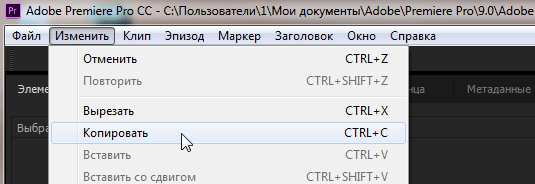
Deschideți secvența principală, selectați toate clipurile și executați comanda: Editare > Lipire atribute (Ctrl+Alt+V).

În fereastra Inserare atribute din lista Efecte, debifați caseta de lângă efect: Alb-negru. Și faceți clic pe butonul: OK.

Să ne uităm la rezultat: efectul Gaussian Blur rămâne în panoul Effect Controls.

Acum puteți șterge o secvență din fereastra proiectului: sequence_copy. Dacă este necesar, puteți salva proiectul cu două secvențe sub un nume diferit (pentru a putea derula înapoi).
*În actualizarea Adobe Premiere Pro CC 2015.3, pentru a elimina un efect din toate clipurile, nu este nevoie să efectuați diverse manipulări. Pur și simplu în fereastra Eliminare efecte dezactivăm efectele inutile. Anterior, era posibil doar să dezactivăm toate efectele și să nu le selectăm din listă pe cele pe care dorim să le eliminăm.
* Folosirea emblemelor de efect în . O insignă de efect este o pictogramă în cronologia care face ușor să vezi dacă un efect a fost aplicat unui clip. Faceți clic pe pictograma setări din cronologie și selectați Afișare insigne cu efecte pentru a afișa insignele în cronologie.
În Premiere Pro, siglele cu efecte vin în culori diferite. Privind culoarea logo-ului, puteți determina dacă a fost aplicat un efect, a fost modificat un efect încorporat etc.
A. Emblema cu efect gri, B. Emblema cu efect violet, C. Emblema cu efect galben, D. Emblema cu efect verde.

*Dacă după aplicarea efectului setările nu funcționează, atunci bifați butonul: Global mute effects. Dacă nu este acolo, faceți clic pe: Button Editor, apoi trageți butonul fx la panoul de control al programului și activați/dezactivați-l corespunzător.
Neat Video este modul extern pentru Adobe Premiere Pro și Adobe Premiere Elements, oferind reducerea zgomotului video. Modulul reduce eficient zgomotul aleatoriu, granulația filmului, zgomotul analogic și artefactele de compresie. Neat Video conține filtre adaptive intra-cadru și filtre temporale care oferă cea mai completă reducere a zgomotului video disponibilă astăzi: zgomotul este eliminat în timp ce detaliile reale sunt păstrate pe deplin.
ACEVOLUȚIE
Versiunea gratuită oferă ștergere de tranziție de înaltă calitate o cantitate mare setări personalizabile care vă permit să adaptați fiecare tranziție exact nevoilor dvs. Acesta este un efect de ștergere care vă permite să reglați unghiul de tranziție. Chiar versiune gratuită prevede posibilitatea accelerare hardware.
Transition Designer Lite oferă un plugin pentru crearea tranzițiilor de ștergere, pop, dizolvare și rulare, inclusiv mai multe variante. De exemplu, puteți întinde marginile, puteți schimba direcțiile sau pur și simplu adăugați strălucire sau vapori la toate tranzițiile (cu excepția tamburului).
Sunteți un editor profesionist care trebuie să lucreze în termene strânse, în timp ce răspunde cerințelor crescânde ale clienților? Dacă evitați tranzițiile cu aspect ieftin și doriți instrumentul suprem care să vă ajute să vă aduceți viziunea la viață, atunci TRANSITION DESIGNER este ceea ce aveți nevoie!
Split Screen Designer vă permite să creați un efect atractiv de ecran divizat uimitor de rapid și eficient. Nu este necesară programarea. Toate acțiunile pot fi efectuate cu clicuri de mouse. Orice configurație de ecran divizat poate fi controlată cu precizie prin intermediul cadre cheie. Cu doar câteva clicuri în Premiere Pro, veți obține un efect de ecran divizat la fel ca cele mai bune emisiuni TV!
Boris FX
Un set de efecte vizuale importante
Cei mai buni specialiști în grafică în mișcare și grafică vizuală preferă efectele profesionale Boris FX Sapphire. Creați cu ușurință vederi fotorealiste uimitoare. Adaugă efectele și strălucirile tale preferate de la Hollywood. 50 de tranziții netede, care pot fi trasate elimină complet blițul alb. Adăugați efecte glitchy și digitale de daune. Urmăriți și mascați rapid obiectele cu instrumentul Mocha încorporat, câștigător al Premiului Oscar. Creează-ți propriile look-uri cu efectele puternice și creatorul de tranziție Sapphire. Mult mai multe disponibile! Setul conține peste 270 de efecte și mai mult de 3000 de stiluri. Stilurile pot fi salvate sau partajate în toate aplicațiile video majore acceptate, permițând fluxuri de lucru integrate perfect între departamentele de post-producție. Sapphire pentru Adobe acceptă atât After Effects, cât și Premiere Pro.
Cel mai cuprinzător set de instrumente bazate pe module externe
Boris FX Continuum este cel mai cuprinzător set de instrumente plug-in pentru editare, grafică în mișcare și efecte vizuale. Instrumentele puternice de restaurare a imaginii, inclusiv tehnologia de tastare Primatte, câștigătoare a premiului Oscar, accelerează corectarea cadrelor imperfecte. Title Studio facilitează importarea modelelor 3D direct din Cinema 4D și adăugarea de titluri animate independente de rezoluție și elemente de ecran a treia inferioară în 2D și 3D. Particle Illusion vă permite să creați instantaneu efecte de particule în timp real. Sistemul de urmărire plană încorporat al Mocha, câștigător al Academiei, este utilizat pentru urmărirea și mascarea rapidă. Adăugați tranziții spectaculoase. Mult mai multe disponibile! Setul conține peste 250 de efecte și mai mult de 4000 de stiluri. Stilurile pot fi salvate sau partajate în toate aplicațiile video majore acceptate, permițând fluxuri de lucru integrate perfect între departamentele de post-producție. Continuum pentru Adobe acceptă atât After Effects, cât și Premiere Pro.
Urmărire și mascare plană câștigătoare a premiului Oscar
Pluginul de urmărire și mascare plană Mocha Boris FX Pro vă permite să lucrați rapid la efecte vizuale avansate și la sarcini de finalizare, economisind mult timp editorilor, artiștilor și compozitorilor ocupați. Gestionați cele mai dificile fotografii de urmărire a mișcării, inclusiv fotografii cu obiecte neclare sau ascunse. Modulul Eliminare accelerat de GPU vă permite să scăpați automat de elementele nedorite, cum ar fi firele. Instrumentele de mascare îmbunătățite fac rotoscoparea mai ușoară cu mai puține cadre cheie. Cu doar câteva clicuri, puteți înlocui cadrele. Stabilizați filmările care arată tremuratul camerei și corectați distorsiunea obiectivului. Include instrumente optimizate pentru filmări mono și stereoscopice 360/VR care accelerează sarcinile captivante de finisare video. Mult mai multe disponibile! Mocha Pro pentru Adobe acceptă After Effects și Premiere Pro, creând un flux de lucru integrat perfect.
Noul generator puternic de particule și grafică în mișcare de pe 64 de biți de la Boris FX Particle Illusion ajută editorii și artiștii să creeze animații fluide în câteva minute. Adăugați instantaneu efecte de particule fotorealiste bazate pe stiluri pentru anteturi, treimi inferioare și grafică de fundal. Biblioteca Emitter oferă peste 3.000 de stiluri drag-and-drop din care să alegeți. Urmăriți și mascați rapid particulele cu instrumentul Mocha încorporat, câștigător al Premiului Oscar. Mult mai multe disponibile! Stilurile pot fi salvate sau partajate în toate aplicațiile video majore acceptate, permițând fluxuri de lucru integrate perfect între departamentele de post-producție. Particle Illusion face parte din modulele Continuum și Continuum Particles Unit. În curând va fi disponibil ca aplicație autonomă cu un nucleu de procesare a randării. Particle Illusion pentru Adobe acceptă After Effects și Premiere Pro.
Conoa
Un set de șase module externe unice pentru adăugarea de efecte video și film. Modulul Conoa EFX Keep Color vă permite să eliminați sau să păstrați până la patru culori în conținut.
Rotiți și desfaceți sferele, îndoiți cilindrii și creați efecte de explozie cuburilor. Toate formele sunt redate folosind un motor avansat cu funcții de mapare a texturii, umbrire și transparență. Pe lângă propriile lumini și camere, toate pluginurile Conoa EasyShapes interacționează cu luminile și camerele After Effects.
CoreMelt
De la efecte de strălucire și de estompare moale și naturale la instrumente avansate de corectare a culorilor și editare instantanee a fotografiilor, capacitățile CoreMelt Complete vă vor economisi timp pentru proiectul dvs., indiferent de tipul de editare sau de grafică în mișcare. CoreMelt Complete include toate cele opt produse CoreMelt: ImageFlow Fx V2, PolyChrome Transitions V2 TRX, PolyChrome Transitions V2, Delta V, Pigment, Gadget, Luminous și Shatter, oferind un total de peste 200 de plug-in-uri accelerate de grafică pentru a începe proiectul și completați-l cât mai repede posibil. Funcționează numai pe macOS X.
ActiveText, disponibil acum pentru Adobe Premiere Pro și Adobe After Effects, este un set de cinci plug-in-uri gratuite care pot simplifica sarcinile comune de creare rapidă a subtitrărilor și subtitrărilor. Trageți-le în panoul Cronologie și se vor anima automat. Nu este necesară decuparea, doar ajustați lungimea clipului pentru a se potrivi legendei dorite. Puteți duplica rapid o legendă prin simpla copiere și inserare într-un spațiu nou din cronologia dvs. și modificând textul. Trageți și plasați subtitrările animate pentru a efectua cele mai comune sarcini.
Lock & Load X, acum disponibil pentru Adobe Premiere Pro și Adobe After Effects pe macOS X, este o soluție simplă pentru stabilizare instantanee. Filmările dvs. realizate manual se vor transforma într-un film profesional în câteva secunde, cu mișcarea naturală și lină a obiectelor din cadru! Nu este nevoie să setați puncte de urmărire, doar analizați tot materialul și obțineți rezultatul. Acest modul chiar corectează materialele cu rotații complexe ale camerei sau fundaluri neclare.
Nerăbdare creativă
Produs de Adobe Premiere Pro pentru Windows 7 pe 64 de biți, macOS X 10.6.x și 10.7.x, acest plug-in vă permite să decupați imaginile în interior și în exterior, apoi decupați marginile tăiate. Interfață grafică cu utilizatorul disponibilă; Pluginul acceptă culori pe 8, 16 și 32 de biți. În Adobe Premiere Pro, plug-in-ul funcționează în spațiile de culoare RGB și YUV.
Acest plug-in vă permite să creați o vignetă pe un clip sursă. Sunt acceptate vignetele dreptunghiulare și eliptice. Vignetele pot fi mutate și rotite și pot fi aplicate la orice culoare și mod de amestecare disponibil, în interior sau în exterior. De asemenea, puteți aplica randarea doar măștii, înlocuind întregul strat original. Acest plug-in acceptă Adobe Premiere Pro și Adobe After Effects pe Windows 7 pe 64 de biți, macOS X 10.6.x și 10.7.x. Versiunea Adobe Premiere Pro acceptă culoarea pe 8 și 32 de biți (adâncime maximă de biți). În prezent, After Effects acceptă doar culori pe 8 și 16 biți.
Digiefecte
De peste un deceniu, Delirium a fost standardul pentru efectele vizuale și grafica în mișcare. Acum, cu optimizări de viteză și compatibilitate deplină cu Adobe Creative Suite® 5 și 64 de biți, Delirium v2 continuă să fie experiența de bază pentru utilizatorii After Effects și Adobe Premiere Pro cu 45 de efecte diferite. Cele 45 de efecte ale Delirium v2 sunt prezentate în șase categorii: Forțe naturale, Elemente de efecte speciale, Filtre de culoare și stil, Modele și distorsiuni, Efecte de iluminare și strălucire și Instrumente de compoziție. Aceste efecte vă permit să îmbunătățiți acuratețea și calitatea capabilităților încorporate ale aplicației gazdă fără costuri suplimentare.
Pentru cei care căutau un adevărat instrument de distrugere, pentru cei care doreau să transforme capodoperele în ruine virtuale și pentru cei care ne-au scris la care visau drumul rapid organizați un masacru digital în funcție de mulți parametri precis specificați. Am trezit răul străvechi al distorsiunii și interferenței semnal analogși a apelat la tehnologii digitale nemiloase cu artefacte și pierderi de imagine pentru a face greșelile să funcționeze de partea ta. Cu două efecte noi în setul de instrumente pentru daune (Efecte de film vechi, Destabilizare și supraexpunere), puteți să vă întoarceți în timp și nu numai să vă deteriorați filmările, ci și să vă distrugeți reputația cameramanului.
Anarhia digitală
Beauty Box Video este un supliment premiat pentru potrivirea tonului pielii în After Effects și Premiere Pro. Veți putea adăuga machiaj digital imaginii unui actor sau model în timpul procesării finale, utilizând recunoașterea facială avansată și algoritmi de netezire. Beauty Box detectează automat tonurile pielii și îndepărtează petele și ridurile, păstrând trăsăturile importante ale feței. Ușor de utilizat, retușare frumoasă și realistă. Formatele HD și 4K arată o cantitate imensă de detalii fine, inclusiv imperfecțiuni și erori de machiaj. Beauty Box rezolvă această problemă și face clienții să arate grozav.
Modulul Flicker Free are o funcționalitate impresionantă pentru eliminarea pâlpâirii în videoclipuri. Ajută la eliminarea problemelor obișnuite de pâlpâire: pâlpâirea în timpul mișcării rapide sau lente și pâlpâirea atunci când fotografiați sub LED-uri, lumini fluorescente sau monitoare de calculator. Cu o varietate de presetări pentru a rezolva problemele obișnuite de pâlpâire și o gamă de opțiuni din care să alegeți, vă puteți modifica cu ușurință rezultatele. Experimentați puterea incredibilă a acestui modul prin descărcarea demo-ului gratuit.
Instrumente de film digital
Stocurile de film DFT sunt un set unic de filtre care simulează 288 de procese fotografice color și alb-negru, film cinematografic și procese de fotografiere istorică. Bazându-se pe experiența lor în crearea de efecte speciale pentru sute de lungmetraje, precum și pe experiența în tehnicile de scanare și înregistrare a filmelor, Digital Film Tools a cercetat și analizat meticulos o varietate de filme și a creat o selecție de stiluri interesante de fotografie analogică, stoc de film și efecte vintage.
Analizând luminozitatea, culoarea, tonul, detaliile, granulația și textura unora dintre cele mai bune filme, picturi, fotografii și procese de fotografie istorică din lume, Digital Film Tools a creat un instrument pentru aplicarea acestor stiluri în proiectele dvs. video. Culoarea, tonul și luminozitatea lucrării originale sunt duplicate, iar textura, granulația și detaliile sunt simulate. De asemenea, puteți utiliza propriile imagini și filme pentru a crea și a aplica din nou profiluri de stil noi.
Acest plug-in vă permite să adăugați dramă, perfecțiune și stil cu efecte realiste uimitoare ale fasciculului de lumină folosind iluminarea volumetrică și penumbra. Creați raze de lumină care trec prin nori, frunziș sau ceață sau raze care cad asupra dvs. direct din text.
rafina este instrument nou pentru a adăuga claritate selectivă, îmbunătățire a detaliilor, anti-aliasing conștient de margini și efecte de desene animate și schiță la videoclipul dvs., utilizând filtrarea de înaltă calitate pentru păstrarea marginilor pentru imaginile fixe și în mișcare. Fiecare imagine este descompusă în trei straturi de detaliu (grund, mediu și fin), care pot fi apoi ajustate în orice mod, inclusiv ascuțire și netezire. Combinată cu mascarea, această tehnică este utilă pentru crearea unor lucrări complexe.
Impactul filmului
Pluginuri gratuite pentru crearea de tranziții de înaltă calitate pe Mac OS și Windows.
Creați proiecte dinamice cu un set de zece tranziții video de calitate pentru Premiere Pro. Fiecare modul este echipat cu instrumente puternice pentru a maximiza utilizare universală. Tranziții gratuite: Impact Flash, Impact Blur To Color, Impact Push și Impact Roll. Compatibil cu Windows și Mac OS.
Al doilea set de zece tranziții video de înaltă calitate pentru Premiere Pro. O completare excelentă pentru setul de instrumente de editare și acceptă accelerarea GPU a furniza performanta ridicata. Compatibil cu Windows și Mac OS.
Frischluft
Flair oferă opt efecte de înaltă calitate pentru programe compatibile cu Adobe Premiere Pro, After Effects și Adobe Photoshop®. Acestea includ efecte de strălucire, strălucire și strălucire cu suport pentru imagini pe 16 biți și sisteme multi-procesor.
Curves este un instrument versatil și precis de gradare a culorilor. Acest modul extern oferă control și precizie care completează funcționalitatea integrată curbe Adobe Premiere Pro, permițându-vă să profitați la maximum de acest instrument de bază.
Lenscare oferă profunzime de câmp și efecte nefocalizate pentru post-procesare. Dacă doriți un efect de estompare de înaltă calitate, cu posibilitatea de a post-procesa în 2D, atunci Lenscare este o alegere excelentă. Acest instrument va elimina timpul excesiv petrecut cu randarea imaginilor 3D. La dezvoltarea acestor filtre, aspectul principal a fost să fie cât mai aproape de realitate. Lenscare este disponibil ca plug-in pentru programele compatibile cu Adobe Premiere Pro, After Effects și Photoshop.
FxFactory
O suită de instrumente de efecte vizuale cu caracteristici și performanțe de neegalat. FxFactory Pro conține 176 de filtre, generatoare și tranziții pentru Premiere Pro și After Effects. Efectele FxFactory Pro sunt accelerate GPU pentru previzualizare și randare de neegalat. Pluginurile FxFactory Pro vin cu o varietate de presetări încorporate care vă permit să încercați noi moduri de afișare cu efort minim și timp pierdut. Salvați-vă propriile presetări pe disc pentru a fi reutilizate mai târziu.
Creați prezentări de diapozitive spectaculoase. Principiul Photo Montage este destul de simplu: selectați un stil de animație și câteva fotografii și lăsați restul la modul. Datorită interfeței intuitive, puteți rearanja fotografiile sau modifica timpul de afișare al fiecăreia dintre ele în câteva secunde. Posibilitati nelimitate si usurinta in utilizare. O gamă completă de parametri de efect permite utilizatori experimentați creați animații unice.
Creați stilul de animație foto popularizată de Ken Burns. Obțineți rezultate uimitoare fără un singur cadru cheie.
Software Granite Bay
GBDeflicker este un plug-in pentru Premiere Pro și After Effects care elimină pâlpâirea cauzată de întârziere. Pâlpâirea este o problemă frecvent întâlnită atunci când înregistrați înregistrări time-lapse sau time-lapse folosind o cameră digitală. Schimbările cadru cu cadru ale luminii sau ale expunerii au ca rezultat fluctuații vizibile de luminozitate sau pâlpâire.
Revolutia industriala
Creați efecte de explozie de particule, spargeți, construiți, dezvăluie și tranziție.
Efecte de iluminare volumetrice și tranziții cu strălucire, blițuri și distorsiuni.
Tranziții bazate pe obiecte.
Un contor ușor de utilizat, care funcționează cu fonturi proporționale și cu lățime egală, fără distorsiuni.
ISP
ROBUSKEY pentru Video realizat pe After Effects și Adobe Premiere Pro. Permite utilizatorilor să adauge efecte de cromakey de înaltă calitate la clipurile video cu fundal verde sau albastru, cum ar fi părul curgător sau buclele voluminoase. Culoarea de fundal inutilă fotografiată cu un subiect este ajustată automat pentru a se potrivi cu imaginea compozită, iar variațiile și umbrele din lumina neuniformă pot fi eliminate cu grijă. Redarea suprafețelor curbate din sticlă, cum ar fi paharele de vin și lichidele limpezi, devine cât se poate de naturală.
ISP 3D Title este realizat pe Adobe After Effects și Premiere Pro. Permite utilizatorilor să adauge efecte 3D stereoscopice subtitrărilor create pe înregistrări video 3D stereoscopice. Lucrarea de configurare a texturării este simplificată. Nu numai textul, ci și orice grafică 2D pot fi transformate în video 3D stereoscopic. Previzualizarea 3D ISP inclusă în produs vă permite să previzualizați rapid cum va arăta efectul pe care îl creați.
ISP Film Color Anti FalseColor rulează pe After Effects și Adobe Premiere Pro. Permite utilizatorilor să elimine culorile false care apar în filmările realizate cu camerele DSLR cu senzori mari. Deși există multe motive pentru care apare culoarea falsă, răspunsul este același. Aplicați acest plug-in și orice culoare falsă va fi corectată pentru a fi realistă chiar și în videoclipurile nocturne.
ISP Film Color Like HDR rulează pe After Effects și Adobe Premiere Pro. Permite utilizatorilor să adauge efect HDR videoclipurilor lor prin simpla utilizare a unui modul extern. Obțineți un control mai creativ prin personalizarea setărilor (doar trei) pentru rezultate care variază de la supranatural la ultra-artificial.
Luca Visual FX
O gamă de texturi animate pentru a oferi proiectului dumneavoastră un caracter dinamic și intrigant.
Simularea surselor de lumină pâlpâitoare, iluminare în zonă, ardere și intermitent.
Aplicați efecte de lumină oricărui conținut. Pentru prima dată, acest efect unic poate fi creat folosind un modul extern.
Un modul extern de efecte vizuale care vă permite să creați o atmosferă suprarealistă într-un stil vintage autentic.
Creați cu ușurință un stil de tranziție popular. Șase tipuri diferite de perforare (inclusiv găuri cu diametrul de 8 mm și 28 mm), colturi rotunjiteși controale anti-aliasing, un efect de strălucire în jurul găurilor, o opțiune de a muta efectul în lateral, folosind găuri individuale și deplasarea verticală a cadrului, difuzia luminii și multe altele.
NewBlueFX
NewBlue Elements 3 Ultimate include peste 250 de presetări în 21 de efecte video, facilitând sarcinile de compunere în mai mulți pași. Creați ecrane împărțite și umbre fără efort. Adăugați suprapuneri în vizor și înregistrări cheie în verde fundalulîn timp ce lucrați cu o aplicație de editare. Indiferent dacă obiectivul tău este să construiești seturi cu ritm rapid, să organizezi urmăriri cu mașini sau să explorezi noi texturi și mate, NewBlue Elements 3 Ultimate te acoperă.
Compatibilitate: Adobe Premiere Pro, CS6/6.5 și Adobe After Effects 7.0 (și mai târziu)
NewBlue Essentials 3 Ultimate include peste 275 de presetări în 24 de efecte video pentru a vă îmbunătăți fluxurile de lucru cu un set cuprinzător de instrumente utile pentru a stabiliza filmările predispuse la mișcări ale camerei, pentru a elimina blițul și pentru a clarifica imaginile. Este conceput pentru a rezolva problemele obișnuite de post-producție (cum ar fi corecția sau stabilizarea culorii) și include instrumente esențiale, cum ar fi Noise Reducer, Lens Corrector, stabilizare (Stabilizer) și eliminarea blițului (Flash Remover). În plus, cu acest program puteți îmbunătăți imaginile folosind corecția culorii pielii (Skin Touch Up), clarificarea (Detail Enhancer) și multe altele.
Compatibilitate: Adobe Premiere Pro, CS6/6.5 și Adobe After Effects 7.0 (și mai târziu)
NewBlue Filters 3 Ultimate oferă peste 250 de presetări cu 22 de efecte video care vă permit să vă îmbunătățiți rapid calitatea video folosind instrumente precum Fish Eye, Day for Night și instrumente pentru corectarea culorilor, inclusiv saturația culorii (Colorizare) și selecția nuanțelor (Nuanță selectivă) . Găsiți echilibrul de culoare pe care îl doriți cu instrumentele și fluxurile de lucru simplificate ale ColorFast pentru a vă exprima viziunea în culoarea filmului, alb-negru (TV vechi) și stilul Shift Lens ( Tilt Shift) sau folosind efectul Dream Glow. Puteți face acest lucru fără a sacrifica eficiența.
Compatibilitate: Adobe Premiere Pro, CS6/6.5 și Adobe After Effects 7.0 (și mai târziu)
NewBlue Stylizers 3 Ultimate oferă 250 de presetări în 23 de plug-in-uri video, oferind utilizatorilor posibilitatea de a aplica efecte uimitoare pentru a îmbunătăți tonurile, a crea mișcări de pensulă și a schimba iluminarea. Descoperiți noi stiluri de desen: animație (Cartoonr), aerografie (Air Brush) și lucrul cu acuarele (Acuarelă). Nu uitați de efectele de iluminare, cum ar fi Neon Lights sau Glow Pro, care vor ajuta la evidențierea unui element important sau la crearea atmosferei potrivite. Experimentați cu imaginea dvs. folosind filtre care o vor face să arate ca o pictură suprarealistă: colaj metalic, impresionist și hârtie. Indiferent dacă alegeți impresionismul sau energia luminilor sclipitoare, NewBlue Stylizers 3 Ultimate vă va ajuta să vă aduceți viziunea la viață.
Compatibilitate: Adobe Premiere Pro, CS6/6.5 și Adobe After Effects 7.0 (și mai târziu)
NewBlue Transitions 3 Ultimate oferă peste 400 de presetări în 37 de plug-in-uri, permițându-vă să creați tranziții video fluide care iau în considerare caracteristicile 3D, iluminarea, culoarea și mișcarea pentru a amesteca perfect scenele. Cu instrumente precum Cartoonr Plus, Color Wash, Neon Lights, Metallic, Shake, Shredders și multe altele, puteți crea tranziții video unice și uimitoare pentru a ajuta la aducerea oricărei idei la viață. Creați videoclipuri retro colorate (sau metalice) folosind efectul Duochrome sau inserați schițe în creion la sfârșitul scenelor care se estompează în scena următoare folosind instrumentul Creion colorat. Indiferent de stilul pe care îl alegeți, veți putea crea tranziții video unice și uimitoare, care vă vor ajuta să realizați oricare dintre ideile dvs.
Compatibilitate: Adobe Premiere Pro, CS6/6.5 și Adobe After Effects 7.0 (și mai târziu)
NewBlue TotalFX oferă peste 1.400 de presetări în 129 de plug-in-uri și include toate efectele disponibile pentru crearea de titluri, tranziții și videoclipuri. Utilizatorul va avea la dispoziție instrumente avansate pentru combinarea cadrelor aplicației NewBlue Elements Ultimate, instrumente pentru accelerarea activității NewBlue Essentials Ultimate, capabilități de corecție a culorilor și îmbunătățire a imaginii ca parte a instrumentelor NewBlue Filters Ultimate, NewBlue Stylizers Ultimate pentru crearea de imagini. într-un stil specific, instrumente eficiente pentru alăturarea scenelor NewBlue Transitions Ultimate, precum și capabilitățile de titlu dinamic ale NewBlue Titler Pro 3 Ultimate, inclusiv suport pentru stiluri suplimentare și adăugarea de text în treimea inferioară a videoclipului. Această suită premium de instrumente profesionale include tot ce aveți nevoie pentru a finaliza practic orice sarcină de editare media.
Pixelan
DissolveMaster este un nou plugin de tranziție video accelerat de hardware pentru Premiere. Este excelent pentru a crea toate tipurile de dizolvari și gradienți, inclusiv dizolvari cinematografice, dizolvari direcționale moi, dizolvari neclare, dizolvari strălucitoare și alte tranziții de dizolvare vibrante care nu erau disponibile anterior. DissolveMaster va fi un asistent excelent chiar și pentru specialisti profesionisti asupra efectelor tranzițiilor și dizolvărilor, permițându-vă să creați efecte luminoase care să atragă atenția privitorului.
Efecte și tranziții complet personalizabile, moi și organice, SpiceMaster oferă o alternativă excelentă la stilurile standard. SpiceMaster este, de asemenea, capabil să creeze animații naturale ale oricăror alte efecte sau imagini cheie în Premiere, profitând de capacitățile tuturor celorlalte efecte (încorporate și terțe). De asemenea, puteți anima cu ușurință subtitrările, efectele cadru în cadru, fundalurile și elementele grafice. SpiceMaster oferă un control creativ cuprinzător asupra tuturor parametrilor efectelor și include mii de presetări personalizate care pot fi aplicate instantaneu.
3D Six-Pack este un plug-in simplu și rentabil, care acceptă peste 250 de tranziții 3D uimitoare pentru Adobe Premiere. Acceptă tranziții vibrante și realiste care pot înlocui efectele 3D existente, precum și tranziții noi create de cererea utilizatorilor. 3D Six-Pack oferă turnări de pagină frumoase, organice, rulouri/diapozitive, tranziții de particule precum explozii și vârtejuri, efecte de adâncime și distorsiuni 3D și tranziții naturale care simulează vântul, gravitația sau alte tranziții către scena următoare. Accelerările subtile ale mișcării și schimbările de transparență în toate tranzițiile oferă un design uimitor de natural.
Acest set de unsprezece module externe preț accesibil conține sute de efecte video noi impresionante pentru Premiere. CreativEase vine cu o varietate de efecte de culoare, efecte de estompare, efecte de adâncime, efecte de granulație și efecte de sincronizare - toate acestea putând fi personalizate pentru a se potrivi cerințelor dumneavoastră. CreativEase simplifică, de asemenea, operațiunile de editare zilnice, cum ar fi oferirea de catifelare selectivă pentru a elimina imperfecțiunile feței; crearea unui aspect ideal; crearea de animații animate cu culori precise direct din materialul video; crearea de semnături 3D strălucitoare; adăugând efect de film subtil și granulație a filmului; tăierea zgomotului de margine fără a întinde sau limita imaginea și multe altele.
Plug-in-ul FilmTouch Pro de la Pixelan acceptă accelerarea grafică și include peste 500 de presetări profesionale pentru calitate cinematografică. O varietate de setări diferite vă permit să reglați fin culoarea sau să creați rezultate perfecte de la zero. Dimensiunea mare a browserului de efecte vizuale facilitează compararea și selectarea presetației dorite. Etichetați și organizați-vă presetările preferate pentru un proiect, ascundeți presetările de care nu aveți nevoie, salvați-vă propriile presetări și multe altele. Măștile multifuncționale și ușor de utilizat, ținând cont de caracteristicile scenei și ale geometriei, vă permit să lăsați o anumită culoare sau zonă iluminată neschimbată (de exemplu, fața cuiva, o mașină și alte obiecte, un logo al cerului etc. ).
Acesta este un set de trei plugin-uri Pixelan accelerate de grafică: BlurBlender Pro, Smart Blur Pro și Smart Sharpen Pro. BlurBlender Pro conține peste 650 de efecte de estompare unice, de înaltă calitate, optimizate pentru videoclipuri și filme de înaltă definiție (inclusiv 4K), precum și titluri și text. Modulul are multe instrumente de management, caracteristici utile randomizare și măști ușor de personalizat, care vă permit să aplicați efectul de estompare numai în anumite zone. Efectele Smart Blur Pro păstrează detaliile din scenă, iar clarificarea folosind modulul Smart Sharpen Pro nu provoacă defecte de imagine. Ambele module conțin comenzi unice ale mască care vă permit să aplicați efecte în zone specifice. Toate modulele au un browser mare de efecte vizuale.
proDAD
Adorajul este cea mai nouă bibliotecă Efecte speciale, care conține peste 17.000 de efecte în 13 volume, oferă posibilități nelimitate cu curbă minimă de învățare. Alege doar un efect - Adorage face restul. Particule/lumină, fum, explozii, efecte de diamant și efecte fotorealiste vor oferi rezultate uimitoare pentru nunți, vacanțe, evenimente de familie și sportive și înregistrări documentare. Adorage rulează direct pe cronologia Adobe Premiere Pro cu efecte HD/SD uimitoare (de la Volumul 10 începând). Doar Windows.
Plug-in-ul de stabilizare video Mercalli V2 Pro de la proDAD și corecție dinamică a obturatorului este un instrument eficient pentru a elimina tremuratul inutil din videoclipuri și funcționează direct în cronologia Adobe Premiere Pro. Stabilizarea 3D corectează axele X, Y și Z ale camerei cu cerințe minime de zoom. Utilizați corectarea dinamică a obturatorului complet automată pentru a elimina înclinarea, tremuratul și neclaritatea din înregistrările video, care apar adesea când înregistrați filmări cu o cameră CMOS cu mișcare rapidă. Acest modul este disponibil atât pentru Windows, cât și pentru macOS.
VitaScene V2 este biblioteca proDAD de efecte video și filtre de calitate profesională, care conține peste 600 de efecte complet personalizabile, inclusiv tilt-shift, film vintage, defocalizare, efecte complexe de lumină și particule și multe altele - toate la o calitate HD uimitoare. VitaScene V2 acceptă accelerarea GPU pentru randare rapidă. Modulul este oferit în două versiuni: VitaScene V2 Pro acceptă toate efectele și posibilitatea de a le personaliza, iar VitaScene V2 LE acceptă mai mult de 100 de efecte fără posibilitatea de a le personaliza. Doar Windows.
Gigantul rosu
Denoiserul elimină zgomotul nedorit, granulația și distorsiunile din filmare, păstrând în același timp toate detaliile de care aveți nevoie pentru a crea imagini uimitoare, indiferent de condițiile de fotografiere sau de lumină. Profitați de opțiunile implicite inteligente pentru un anti-aliasing mai rapid sau de opțiuni avansate pentru o procesare mai avansată a clipurilor.
Creat de John Knoll, co-creator Photoshop și creator de efecte speciale Star Wars, Knoll Light Factory 3.0 este unul dintre cele mai utilizate instrumente de grafică în mișcare din industrie. Simulați evidențierea de înaltă definiție care simulează reflexia unei surse de lumină strălucitoare pe obiectivul unei camere. Cu Knoll Light Factory 3, obțineți noi funcții, cum ar fi eclipsuri realiste ale obiectivului, animații puternice și o interfață îmbunătățită, plus peste 100 de presetări frumos proiectate.
Magic Bullet Looks - tratamente de culoare rapide, de calitate profesională pentru orice proiect. Presetările și instrumentele profesionale facilitează obținerea rezultatelor dorite.
Acum ai unul dintre cele mai bune atuuri de la Hollywood în arsenalul tău. Filmele de succes folosesc adesea efecte subtile de nuanță pentru a înviora tonurile pielii actorilor și pentru a oferi fundalurilor și umbrelor o nuanță albastră rece, dar este important să faceți acest lucru fără a pierde din vedere potențialul. Mojo vă va oferi stilul modern Hollywood în câteva secunde, iar comenzile ușor de setat vă permit să lucrați cu orice material.
Colorista II acceptă funcționalitatea sistemelor color desktop de înaltă performanță. Pentru a începe, puteți efectua gradarea profesională a culorilor în aplicațiile de editare preferate și puteți trece între ele, menținând un rezultat consistent și de calitate. Profită de funcția Roți cu 3 direcții pentru a facilita reglarea echilibrului și luminozității, de noua funcție puternică Keyer pentru editare precisă și de caracteristica Power Masks pentru a izola zona de completare perfectă.
Cosmo este arma ta secretă pentru a crea prim-planuri HD perfecte pentru ecran, fotografii glamour și întinerire facială pentru actori. Oferă cu ușurință oricui, fie că este un model de 30 de ani, o actriță de 40 de ani sau un director de 50 de ani, un aspect uimitor cu acest produs rapid și profesional de îmbunătățire a videoclipurilor. Cosmo îmbunătățește nuanța pielii, înmoaie zonele cu probleme și corectează imperfecțiunile cu ajutorul glisoarelor de frumusețe simple datorită tehnologiei Colorista II.
Începeți cu videoclipuri obișnuite întrețesute și aplicați algoritmii sofisticați ai Magic Bullet Frames. Veți obține instantaneu stilul lucios și profesional al filmului 24p fără întrețesere. Alegeți dintre opțiunile de adaptare la mișcare sau combinarea câmpului pentru înregistrări de înaltă calitate viteze mari, chiar pe cronologia editorului.
Instant 4K convertește videoclipurile HD într-o varietate de formate video 4K și UHD. Alegeți dintr-o listă de rezoluții prestabilite pentru a integra cu ușurință videoclipurile HD în următoarea dvs. producție 4K. Upscaling de la definiție standard (HD) la 4K/Ultra HD (UHD), algoritmii Instant HD creează pixeli lipsă cu claritate și anti-aliasing încorporate pentru rezultate clare și clare în aplicația ta preferată de înregistrare video.
Oferă filmării tale stilul dorit în câteva secunde, fie că este vorba de o mahala urbană, un răsărit de soare în deșert sau film clasic. Quick Looks este o versiune simplificată a instrumentului Looks cu funcții complete, oferind aceeași viteză și calitate la un preț mai mic. Vă puteți personaliza presetarea videoclipului sau a filmului alegând dintre cele peste 100 de presetări pentru a crea atmosfera pentru orice, de la o nuntă la Sundance.
Magic Bullet LUT Buddy a fost conceput pentru designeri profesioniști și face o punte între aplicațiile desktop și sistemele și kiturile de ultimă generație hardware. Utilizați LUT Buddy cu Adobe Premiere Pro pentru a produce LUT-uri și pentru a interfața cu sisteme de ultimă generație, de la DaVinci Resolve până la ecrane Panasonic. Dacă utilizați deja un LUT 1D sau 3D în procesul dvs., acest instrument vă poate ajuta să împărtășiți valori cu software-ul și dispozitivele compatibile.
Produs gratuit. Dezlănțuiți puterea culorii. Magic Bullet Colorista Free este un corector de culoare simplificat, elegant, pe care oricine îl poate folosi. Obțineți exact ceea ce aveți nevoie cu comenzile de bază concepute de designeri experți, cum ar fi funcția Roți cu 3 direcții de la popularul nostru Colorista II și glisoarele numerice pentru a vă păstra numerele exacte. Pentru performanțe la nivel înalt, Colorista Free partajează valorile listei de definiții de culoare (CDL) cu aplicațiile majore compatibile cu CDL și aliniază culorile la standardele din industrie.
Red Giant Presto - instrument eficient pentru a transforma spectacolele în videoclipuri de înaltă calitate. Presto vă permite să importați o cronologie a imaginilor difuzorului în aplicația dvs. de editare, combinând-o cu diapozitivele originale de prezentare. Presto se ocupă de toți pașii de rutină la crearea unui videoclip: urmărirea mișcărilor difuzorului, comutarea diapozitivelor la momentul potrivit și schimbarea instantanee a structurii aspectului. Presto! Rezultatul: un videoclip editat profesional, gata de postat imediat după finalizarea prezentării.
PluralEyes 3 sincronizează automat audio și video de la mai multe camere în doar câteva secunde, nu în zile. Această aplicație autonomă funcționează direct cu Premiere Pro. Urmăriți progresul sincronizării într-o cronologie interactivă și vizualizați rezultatele într-o reprezentare vizuală și utilizați comenzile încorporate pentru ajustări precise. Versiunea 3 este de până la 20 de ori mai rapidă decât PluralEyes 2 și acceptă o varietate de formate de fișiere și codecuri. Pentru un flux de lucru mai rapid, mai puțin obositor și mai precis, profitați de capabilitățile inovatoare de sincronizare audio/video post-producție ale PluralEyes 3.
Cu 3D Stroke, contururile, siglele sau liniile pot căpăta o viață proprie, strălucitoare, îngustându-se și mișcându-se pe căi complexe în spațiul 3D, în timp ce camera încorporată vă permite să surprindeți acțiunea din orice unghi. Este arma secretă a difuzării pentru crearea de logo-uri animate și efecte de scriere complexe.
Creați efecte de lumină atrăgătoare fără a părăsi cronologia editării sau a pierde timpul cu randări plictisitoare în aplicații 3D specializate. Lumină prin nori, fascicule de lumină în ceață sau titluri de filme de groază - Shine face totul. Puteți alege o presetare gata făcută dintre cele 22 disponibile în program sau puteți crea propriul efect de rază de lumină de la bun început. Cu suport pentru sisteme pe 16 și 32 de biți, Trapcode Shine oferă efecte de iluminare de înaltă calitate pentru orice proiect.
Starglow este un efect de strălucire multidirecțional cu randare rapidă. Este folosit pentru a crea fascicule de lumină multicolore, în formă de stea, similare cu cele produse de un filtru de cameră. Fiecare dintre aceste stele strălucitoare este formată din opt raze, fiecăruia cărora li se poate atribui o mască diferită de culoare și lungime, care oferă în general un număr infinit de opțiuni.
Pluginurile puternice Warp oferă control avansat asupra umbrelor, reflexiilor, strălucirilor și curbelor de colț. Instrumentul Umbră redă umbre pentru text sau obiecte pe chromakey, iar instrumentul Reflecție le creează reflexii speculare. Utilizați Radium Glow pentru a adăuga străluciri și străluciri complexe oricărui proiect. Corner Pin îmbunătățește realismul oricărei scene cu funcții avansate pentru lucrul cu imagini deformate, importarea datelor de urmărire din Mocha pentru After Effects și adăugarea de transformări secundare și estompare a mișcării.
Indiferent dacă adăugați zgomot de fundal vizual, folosiți text ca textură sau text intermitent pentru a sublinia o temă, textul este un element important al compoziției dvs. Alegeți dintre căile Bezier, matricele de particule și modelele în stil matrice, iar Text Anarchy creează efecte uimitoare, oferind în același timp control de precizie la nivel de tipografie. Conține și pluginuri Geomancy Shapes.
Oferiți cu ușurință filmării dvs. stilul de desene animate dorite cu algoritmi unici pentru a transforma imaginea în umbriri și linii frumoase de desene animate. Instrumentul conține cinci module externe care vă eliberează de tehnici minuțioase precum rotoscoparea și colorarea manuală și vă oferă control complet asupra stilurilor, umbrelor și contururilor. Versiunea 2 adaugă pluginul Heat Vision (care emulează stilul desenelor animate Predator), 14 noi presetări și o ieșire mai rapidă.
DE: Zgomot
Reduceți zgomotul utilizând filtrarea ilustrațiilor spațiale sensibile la caracteristici, precum și tehnica fluxului optic temporal.
RE: Meci
Căutarea automată pentru potrivirea culorilor unui clip de la un unghi la altul vă permite să creați aspectul că totul a fost filmat cu aceeași cameră cu aceleași setări.
FieldsKit
Capabilități îmbunătățite de de-intercalare, precum și mai multe opțiuni pentru lucrul cu întrețesere și de-interlacing film.
ReelSmart Motion Blur
Urmăriți automat fiecare pixel dintr-o scenă și estompați scena pe baza mișcării calculate.
Umbra/Forma
Adăugați elemente 2D lucrării dvs. 3D.
Încetiniți, accelerați și transformați rata de cadre a unui set de imagini.
SmoothKit
Obțineți un set versatil de instrumente de manipulare a imaginii care combină controalele utilizatorului și tehnicile sensibile la caracteristici.
Moods oferă instrumente esențiale pentru atingerea echilibrului culorilor și crearea de efecte stilizate în timp util.
Nodes oferă editorilor și dezvoltatorilor de grafică în mișcare un instrument unic care le permite să combine text, imagini și grafică într-un mod frumos. animație 3D. Puteți utiliza una dintre numeroasele presetări presetate ale Nodurilor sau puteți crea propria bibliotecă grafică folosind opțiuni complet personalizabile.
Încă o lecție de la Alexey Dneprov. Poate că acest lucru va fi util pentru cineva să știe.
O zi buna. ÎN programul Adobe Premiere Pro, versiunea CC 2014, Puteți face mai mult decât preeditarea clipurilor în fereastra sursă (Sursă) lungime, dar și aplicați orice efecte clipului original înainte de a-l adăuga la cronologia.
Importul mai multor clipuri în biblioteca ferestrei "Proiect":
Trageți unul dintre clipurile adăugate în fereastră "Sursă"(sau pur și simplu faceți dublu clic pe butonul stâng al mouse-ului pe clipul selectat):

Click pe poza pentru marire
Accesați fila "Efecte":

Click pe poza pentru marire
Și selectați orice filtru sau efect. Să fie un efect „Corrector rapid de culoare” din folder "Corecție de culoare":

Click pe poza pentru marire
Selectați un efect și trageți-l pe clipul din fereastră "Sursă".
Pentru comoditate, trageți și plasați fila de control al efectelor (Controale efecte) la dreapta, plasându-l în fereastra monitorului programului (Program):

Click pe poza pentru marire
Editarea clipului:

Click pe poza pentru marire
După editarea clipului original, adăugați-l la cronologia:

Click pe poza pentru marire
Clipul va fi adăugat cu efecte și parametri specificați. Și în bibliotecă fereastra proiectului (Proiect), va apărea secvența corespunzătoare:

Click pe poza pentru marire
Cu efecte adăugate și parametri specificați.
Clipul original în sine în biblioteca fereastra proiectului (Proiect), va fi de asemenea modificat:

Click pe poza pentru marire
Acum, când este adăugat la cronologie, va avea deja aplicat efectul:

Click pe poza pentru marire
Această caracteristică, atunci când este utilizată corect, poate facilita foarte mult munca de pregătire a clipurilor înainte de a le plasa pe cronologia.
Toate cele bune. Salutări, Alexey Dneprov.
Pe lângă capacitatea de a aplica efecte pentru a urmări elementele și clipurile într-o secvență, Premiere Pro vă permite să aplicați efecte pentru clipurile principale.
Un clip principal poate fi numit clipul său părinte, iar toate clipurile de episod create din acel clip principal pot fi numite clipuri secundare.
Spre deosebire de secvențele obișnuite, secvențele cu mai multe camere și compilațiile, clipurile principale sunt obiecte din panoul Proiect. Exemplele de clipuri principale includ clipuri îmbinate, subclipuri și clipuri sintetice (cum ar fi straturi de ajustare și măști de culoare).
Dacă un proiect conține mai multe elemente care fac referire la același fișier de pe disc, atunci fiecare dintre aceste elemente este propriul clip principal. Prin urmare, nu poate exista o relație părinte-copil între elementele panoului Proiect. Această relație poate exista doar între clipurile principale ale proiectului și clipurile secvenței din cronologia.
Când aplicați un efect unui clip principal, efectul se aplică automat tuturor clipurilor de secvență (clipuri secundare) create din acel clip principal.
Utilizați efectele Master Clip în Premiere Pro
Pentru a aplica un efect unui clip principal în Premiere Pro, trebuie să trageți efectul din panoul Efecte în panoul Proiect. Monitor sursă sau .
Pentru a aplica un efect la mai multe clipuri principale simultan, selectați elementele dorite în panoul Proiect, apoi trageți efectul pe care doriți să îl aplicați acelor elemente.
Ajustați parametrii efectului din panou Controale efecte.
Inserați segmente de clip principal în secvențe. Orice efecte aplicate clipului principal sunt transferate în toate părțile acelui clip care fac parte din secvențe.
Notă.
Efectele funcționează indiferent dacă secvențele clipurilor din clipul principal au fost create înainte sau după aplicarea efectului.
O linie roșie apare sub pictograma FX a clipului corespunzător căruia i se aplică efectul de clip principal. În plus, a fost adăugat panoul „Effect Control”. inserție nouă numită „Toate”, care afișează efectele aplicate.
Notite importante
- Panou Controale efecte controlat de focalizare. Aceasta înseamnă că dacă în panou Monitor sursă clipul principal este încărcat și focalizarea este pe panou Monitor sursă, apoi pe panou Controale efecte clipul principal încărcat.
- Dacă un clip individual dintr-o secvență este selectat în panoul Cronologie și focalizarea este în panoul Cronologie, panoul Controale efecte Elementul de melodie selectat este încărcat.
- Pentru a vizualiza sau modifica efectul unui clip principal în timp ce aveți un clip secvență, utilizați Sincronizare cadrul. Aceasta va încărca clipul principal corespunzător clipului episodului respectiv Monitor sursă. Făcând dublu clic pe un clip secvență, se încarcă numai acel segment, nu clipul principal. Pe panou Controale efecteÎn acest caz, efectele elementului de pistă sunt afișate mai degrabă decât clipul principal.
Activați sau dezactivați efectele de clip principal pe miniaturi
Pentru a vedea o reproducere exactă a clipului în miniatură, puteți afișa efectele clipului principal pe miniatură. Puteți personaliza efectele miniaturii clipului din panoul Proiect.
De exemplu, puteți utiliza un efect de transformare în loc de un efect de mișcare/opacitate pentru clipul principal.
Cele mai multe efecte video Premiere Pro sunt disponibile, cu excepția celor descrise mai jos.
- Efecte interne: mișcare, opacitate, viteză
- Efect Warp Stabilizer
- Efect de îndepărtare a obturatorului rulant
Nu puteți pre-rada efectele master clip. Din acest motiv, ar trebui să evitați să utilizați efecte care necesită mult procesor, deoarece acestea pot degrada redarea pe monitorul sursă.
Efectele audio nu pot fi aplicate clipurilor master.
Afișați o miniatură cu efectele clipului principal
Selectați setările pentru fișierul sursă din panoul Control efecte
Fila Principală a panoului Control efecte vă permite să setați setările fișierului sursă pentru formatele RED, ARRI, CinemaDNG, DPX și Sony F65.
Încărcați clipul principal în monitorul sursă și ajustați setările fișierelor sursă, cum ar fi balansul de alb, saturația și expunerea. Setările selectate din fișierele sursă pot fi salvate ca efect presetat pentru aplicare ulterioară pe alte clipuri.
Ele pot fi copiate și în alte clipuri. De exemplu, puteți selecta setările fișierului sursă pentru un clip și le puteți aplica altor elemente ale proiectului prin copiere și lipire.
FAQ
Care este diferența dintre un clip principal și un clip de disc?
Când importați conținut media de pe disc în panoul Proiect din Premiere Pro, este creat un clip principal. De fiecare dată când același fișier media este importat în Premiere Pro, este creat un clip principal separat.
Astfel, un proiect Premiere Pro poate conține mai multe clipuri principale diferite care indică același fișier media de pe disc.
Notă.
Utilizați Afișare în Explorer (Windows) sau Afișare în Finder (Mac) pentru a găsi fișierul media de pe disc care se potrivește cu clipul selectat.
Cum să determinați ce este încărcat pe panou Controale efecte- clip principal sau element de pistă?
Iată câteva sfaturi pentru a ajuta la determinarea tipului de element încărcat:
- Numele clipului.În cazul unui element de pistă, numele clipului va fi precedat de numele secvenței. În cazul clipului principal, în panou Controale efecte Este afișat doar numele clipului.
- Titluri.În cazul unui element de cale, în panou Controale efecte Sunt afișate titlurile secțiunilor Efecte video și Efecte audio. În cazul clipului principal, nu există astfel de titluri.
- Efecte interne. Pentru un element de pistă cu o componentă video, secțiunea Efecte video arată Mișcarea, Opacitatea și Schimbare de timp. Pentru clipul principal, aceste efecte interne nu sunt afișate.
Pot fi aplicate secvențe efectele master clip?
Nu, nu puteți aplica direct un efect de clip principal unei secvențe obișnuite sau unei secvențe cu mai multe camere.
Ce tipuri de efecte pot fi aplicate clipurilor master?




